まもなくアップ予定しているのでもう一度ここでファイルの組み込み方をおさらいしておきます
MPQ Archives
先ずはこのソフトを入手してください
ブリザード社の圧縮データを編集する便利ソフトです
「GameStrings.txt」というファイルで配布予定です。
1.MPQ Archivesを起動。
2.「Open MPQ」を選択し、
「C:\Program Files\StarCraft II\Versions\Base15405\patch-enUS.SC2Archive」を開く。
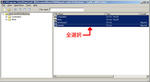
3.右ウインドウのファイルを全選択する。
4.「Operation」から「Extract..」を選ぶ。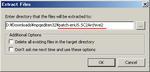
5.MPQ名を「patch-enUS.SC2Archive2」にする(語尾が2なのは後述)。
6.ファイルが指定したフォルダに展開される。
これで圧縮ファイルを展開することができたので同じ容量で他のファイルも展開していくと
誰でも翻訳元ファイルを編集することが可能です。
配布ファイルを再圧縮するために
まずは配布ファイル「GameStrings.txt」を
「展開したフォルダ\patch-enUS.SC2Archive2\Campaigns\LibertyStory.SC2Campaign\enUS.SC2Data\LocalizedData\」
に入れ替えます。
1.MPQ Archivesを起動。
2.「File」より「New MPQ」を選択。
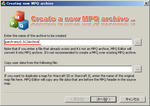
3.名前の入力時に「patch-enUS.SC2Archive」と入力。
先に語尾に2とつけたのは同名を防ぐためです^^
4.「Build the MPQ-」を選択して、展開した「patch-enUS.SC2Archive2」フォルダを選択。
5.「File add ruleset」ボタンをクリック。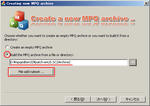
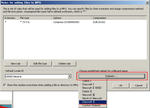
6.「rulesets..」をクリックするとファイル形式のプルダウンメニュがでるので
「Starcraft Ⅱ」を選択してOKをクリック。
7.もとの画面に戻るので「次へ」、さらに「次へ」。
8.ラジオボタンが2つあるので両方チェックして「次へ」。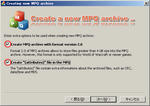
9.「完了」をクリックで、再構築された「patch-enUS.SC2Archive2」ファイルが完成。
出来たファイルを元のフォルダに入れ替えることでキャンペーンの字幕が
見事日本語表示に変わります。
ただし、アップデートなどでファイルのチェックがあるかも知れないので
日本語化ファイルで遊ぶときはオフラインでプレーしてください。
PR

